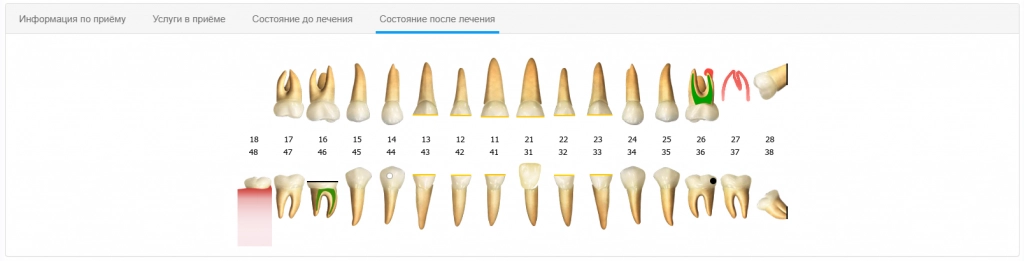Описание «Мед карты» пациента.
В открывшейся «Амбулаторной записи» по пациенту предоставляется возможность заполнять и редактировать данные.
Если «Амбулаторный карта» пациента ранее не был заполнен, то в зависимости от настроек, система будет предлагать готовые шаблоны, настроенные на выбранные врачом комбинации диагноза и приема. Например «Лечение пульпита» - диагноз «Пульпит» - прием «Лечение пульпита»
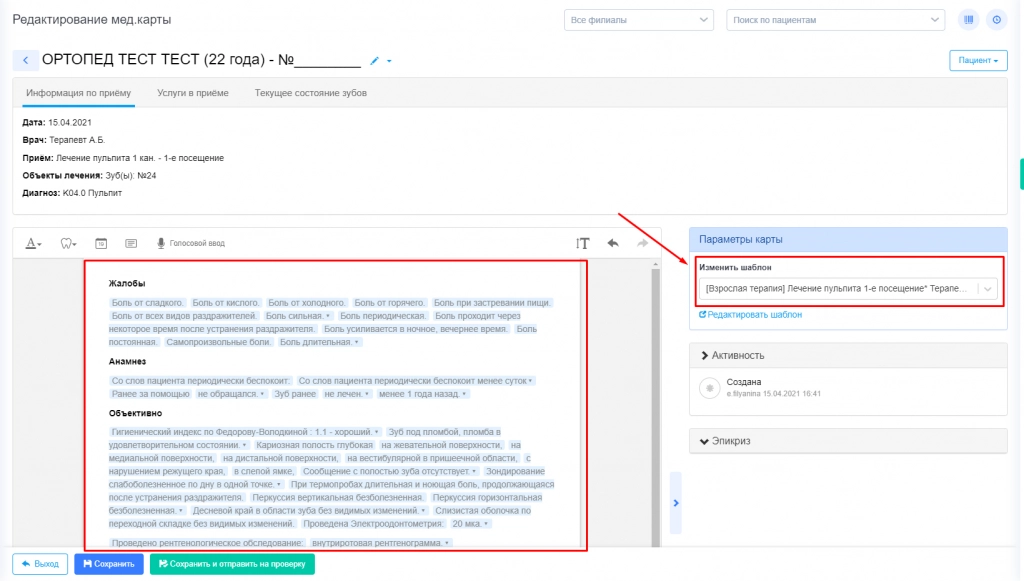
Если к выбранной врачом комбинации диагноза и приема подходит несколько карт, то система предлагает список из нескольких шаблонов. В таком случае необходимо выбрать нужный в поле «Начало работы»
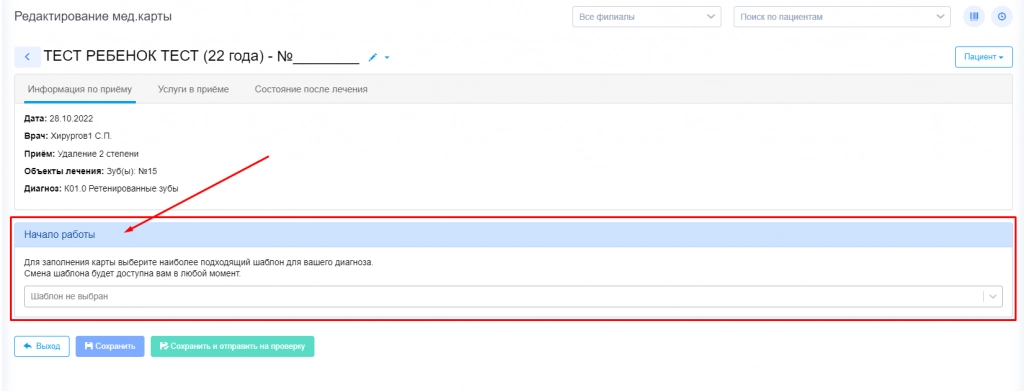
После того, как вы нажмете на «Шаблон не выбран» появится выпадающий список с шаблонами для формирования медкарты.
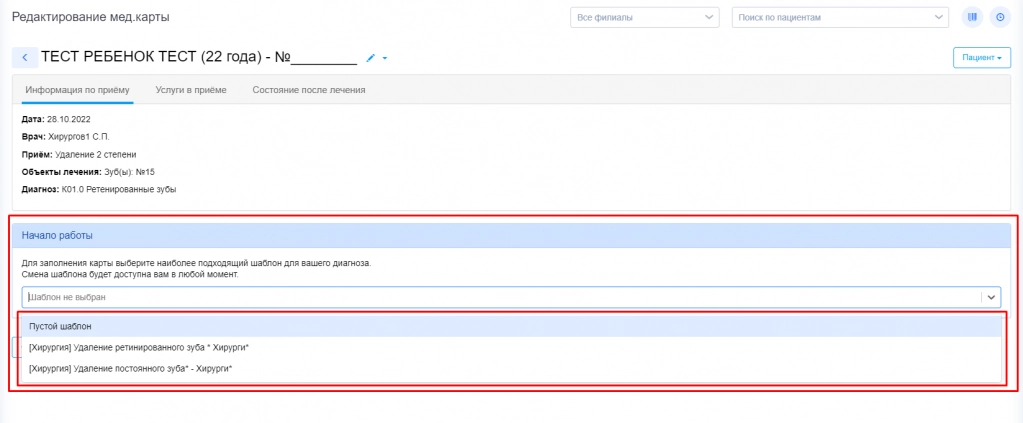
После выбора нужного шаблона появится текстовой редактор медкарты, где Врач приступает к заполнению разделов, описывает прошедший прием, используя предлагаемые “теги”. Так же в шаблоне реализована возможность дописать текст используя клавиатуру и голосовой ввод, либо вставить часть текста из другого документа используя комбинации клавиш, например «Копировать»-«Вставить».
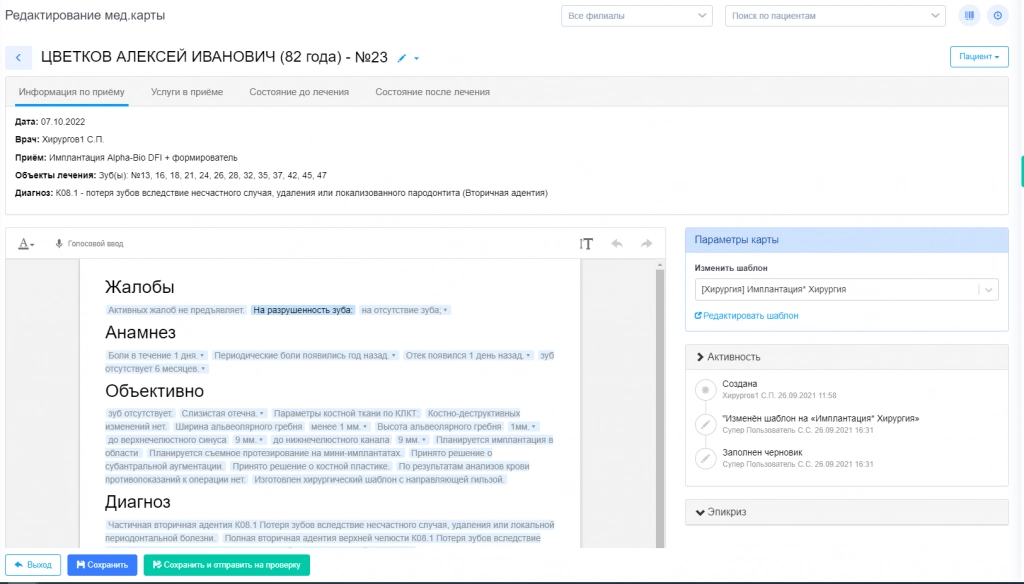
С правой же стороны от поля для заполнения расположены окна, «Параметры карты»- позволяет редактировать шаблоны, в случае необходимости, «Активность»- позволяет просматривать действия по амбулаторной записи и «Эпикриз»- позволяет вносит данные на разных этапах лечения пациента.
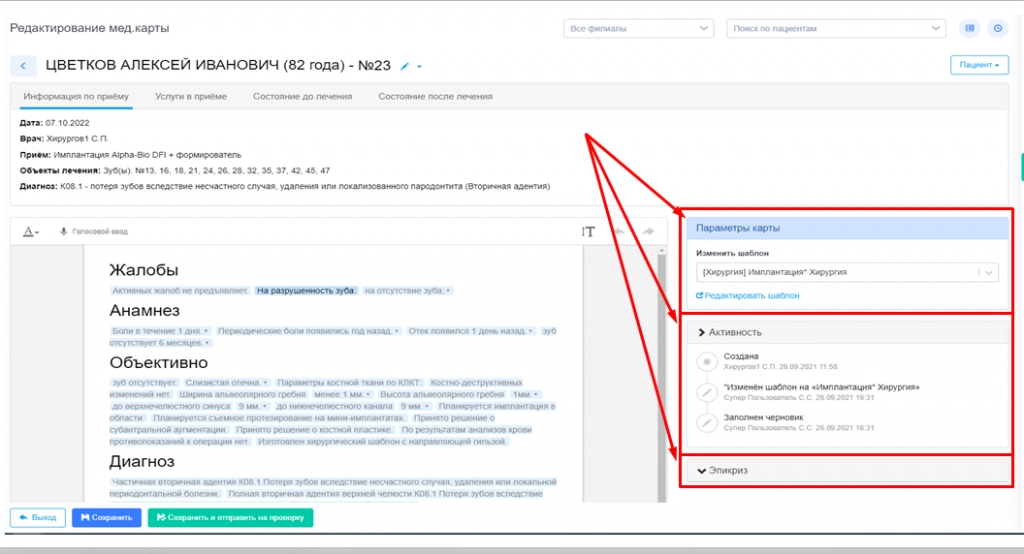
В шапке медкарты доступны следующие поля:
-
Информация по приёму
-
Услуги в приёме
-
Рентгенограмма
-
Текущее состояние зубов
-
Состояние до лечения
-
Состояние после лечение
![]()
![]()
Информация по приёму
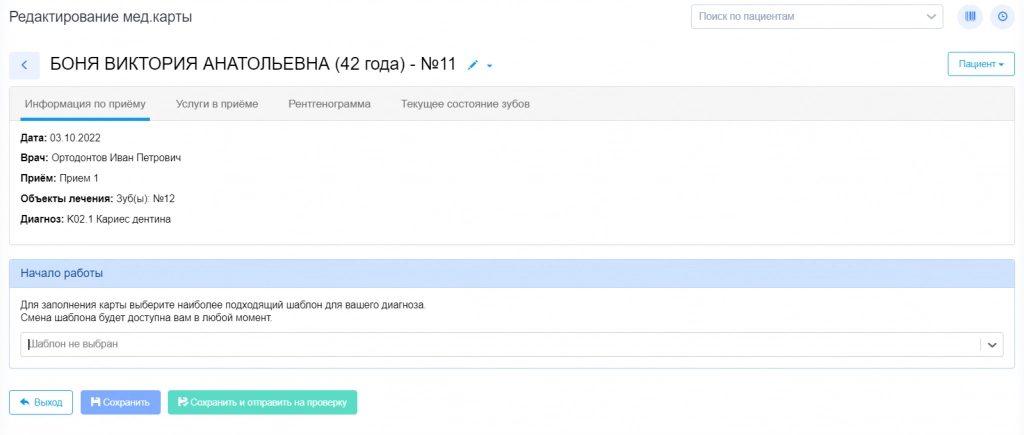
В данном разделе отображается информация по проведённому приему:
-
Дата
-
Врач
-
Приём
-
Объекты лечения
-
Диагноз
Услуги в приёме
В данном разделе находится список услуг, которые были оказаны в рамках приёма и статус их оплаты.

Рентгенограмма
Здесь будет находится рентген снимок пациента, который прикреплён к зубной формуле. Так же его можно изменить нажав клавишу «Выбрать другой снимок».

Состояние до лечения
Здесь отображается зубная формула до начала лечения.
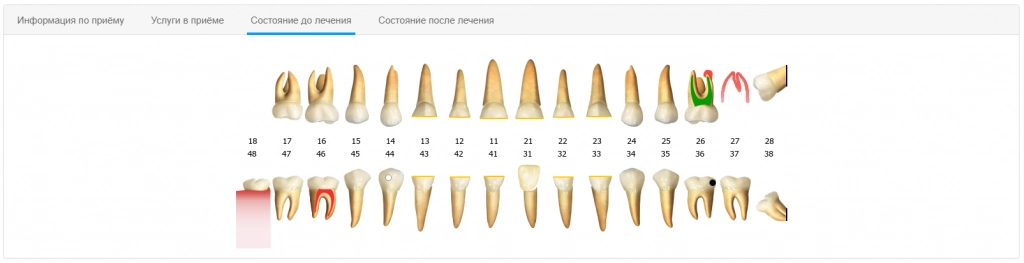
Состояние после лечение
Здесь отображается зубная формула после проведённого лечения